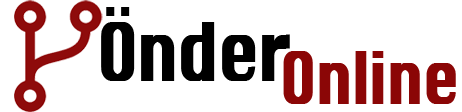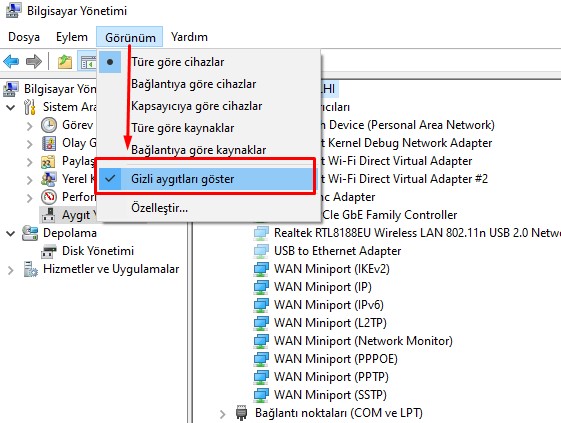Bir anakartı veya ağ kartını değiştirirken, sanal makinelerin hipervizörler / siteler arasında P2V veyaMigrasyon sırasında veya Windows’ta tek bir NIC’de birden çok VLAN yapılandırırken , gizli ağ bağdaştırıcıları sorunuyla karşılaşabilirsiniz . Bu durumda, yeni bir ağ arayüzü için önceden atanmış statik IP adresini ayarlayamazsınız.
Windows, Windows yapılandırmasında bulunan ancak bilgisayara fiziksel olarak bağlı olmayan aygıtları otomatik olarak gizler. Önceden yüklenmiş ağ kartının bağlantısını fiziksel olarak keserseniz Windows’daki gizli ağ bağdaştırıcısı kalır (bu fiziksel bir NIC veya sanal ağ bağdaştırıcısı olabilir). Önceden yüklenmiş ağ kartı gizlenir ve onu Aygıt Yöneticisinde göremezsiniz.
Hata: IP Adresi Zaten Başka Bir Ağ Adaptörüne Atanmış
Gizli ağ bağdaştırıcılarının temel sorunu, eski ağ bağdaştırıcınızın bir IP adresini yeni bir ağ kartına atayamamanızdır. Eski IP adresini atamaya çalıştığınızda, aşağıdaki uyarı görüntülenir:

Ayrıca, gizli ağ bağdaştırıcıları sorunu, bir fiziksel sunucuyu bir VM’ye (Fizikselden Sanala – P2V) taşıdıktan sonra, örneğin VMware Converter kullanılarak ortaya çıkar . Geçişten sonra, devre dışı bırakılmış (fiziksel) ağ bağdaştırıcıları hala Windows’ta kalır ve yeni vNIC’ler için eski IP adresi ayarlarını kullanamazsınız.
Yeni bir ağ bağdaştırıcısına eski bir IP adresi atamadan önce, bağlantısı kesilen NIC’lerin yapılandırmasını kaldırmanız gerekir.
Aygıt Yöneticisini Kullanarak Varolmayan Bir Ağ Kartı Nasıl Çıkarılır?
Windows’ta gizli (fiziksel olarak kaldırılmış) ağ bağdaştırıcılarını kaldırmak için, Yönetici olarak Aygıt Yöneticisi konsolunu açın.
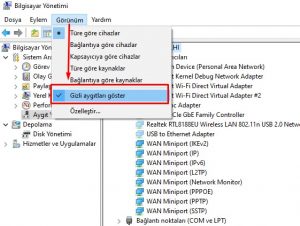
Bunu Windows 7’de (veya daha önceki sürümlerde) yapmak için:
Komut istemini yönetici olarak açın;
Komutu çalıştırın: set devmgr_show_nonpresent_devices=1
Aygıt Yöneticisi konsolunu başlatın: devmgmt.msc
Ağ bağdaştırıcıları bölümünü genişletin . Gizli ağ kartları listede görünmelidir (soluk simgeleri vardır). Kaldırmak istediğiniz ağ kartını seçin, sağ tıklayın -> Cihazı Kaldır .
Ağ Bağdaştırıcısı Ayarlarını Kayıt Defterinden Kaldırma
Aygıt Yöneticisi’nde kullanılmayan bir NIC’yi kaldırdıktan sonra eski IP adresini yeni bir adaptöre atayamazsanız, eski NIC’nin IP yapılandırmasını kayıt defterinden kaldırın.
Ağ arabirimlerinizin IP ayarları, HKLM \ SYSTEM \ CurrentControlSet \ Services \ Tcpip \ Parameters \ Interfaces kayıt defteri anahtarının altında bulunur .
Bu kayıt defteri anahtarları bazı {Interface GUID} anahtarlarını içerir. Eski ağ arayüzüne atanan IP adresini içeren IPAdresi değerinin bulunduğu arayüzü bulana kadar bunları tek tek kontrol edin .
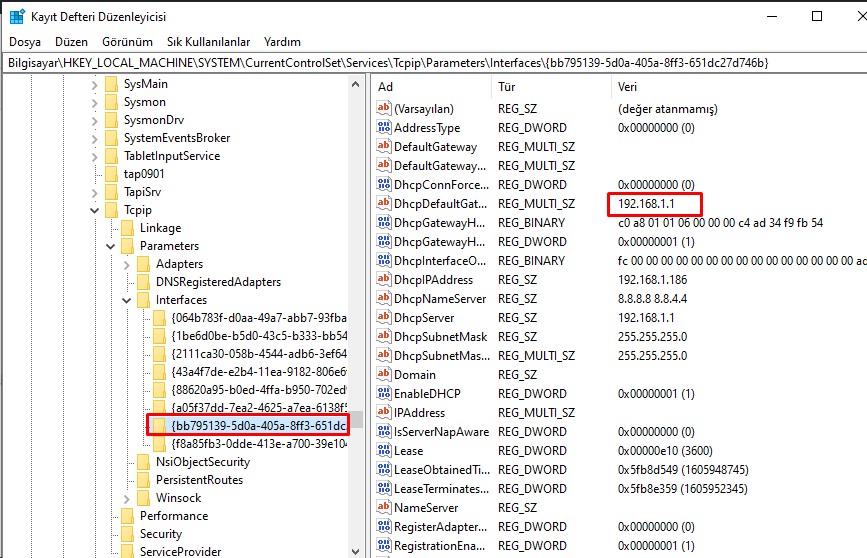
Kayıt defteri anahtarının adını bulun (bu, ağ bağdaştırıcısının tanımlayıcısıdır). Anahtarları kaldırın (bendeki ayarlamada DHCP den aldığında statik gelmemiş):
HKLM \ SYSTEM \ CurrentControlSet \ Services \ Tcpip \ Parameters \ Adapters \ {your_NIC_ID}
HKLM \ SYSTEM \ CurrentControlSet \ Services \ {size_ait_NIC_ID}
Bilgisayarınızı yeniden başlatın ve eski statik IP adresini yeni bir ağ adaptörüne atamayı deneyin.
Sonrasında;
Ağınızı sıfırlamanız da önerilir. Windows 10’da bunu Ayarlar -> Ağ ve İnternet -> Ağ Sıfırlama bölümünden yapabilirsiniz .
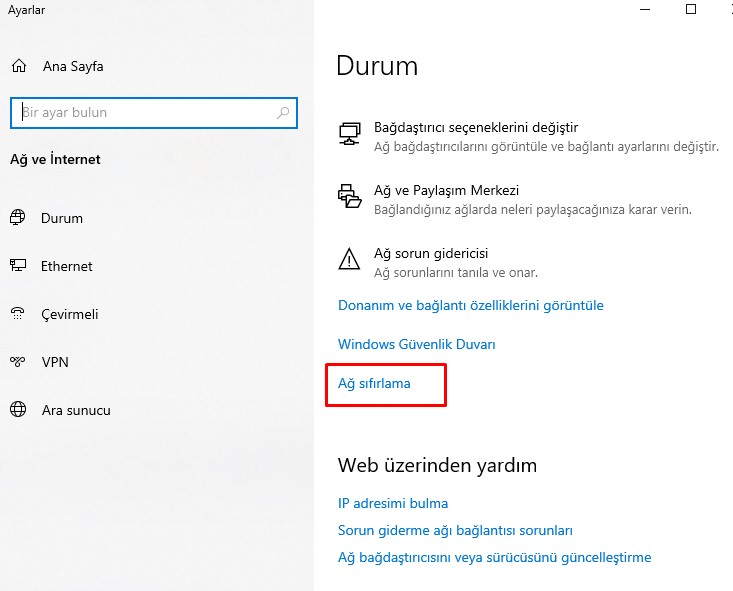
Bilgisayarınıza ek bir ağ kartı taktıktan sonra sorunla karşılaşırsanız, BIOS / UEFI ayarlarında yerleşik LAN arayüzünün devre dışı bırakıldığından emin olun (ilgili öğe genellikle Onboard Gbit NIC veya Onboard LAN olarak adlandırılır ).